win10windows defender打不开怎么办_win10windows defender打不开的处理方法
大家都知道win10系统中自带有Windows Defender功能,会对一些对电脑有害的文件进行拦截或删除。但有的用户却反映说自己的电脑出现了windows defender打不开问题,不知道该怎么处理。那么今天小编为大家整理的就是关于win10windows defender打不开的处理方法。
推荐下载:win10 64位原版下载
处理方法如下:
1、首先,关闭第三方安全软件,在电脑桌面右键“此电脑”选择属性。
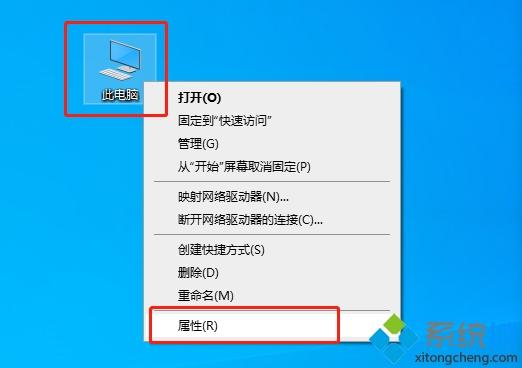
2、然后,点左下角的“安全和维护”,再继续点击“更改安全和维护设置”。
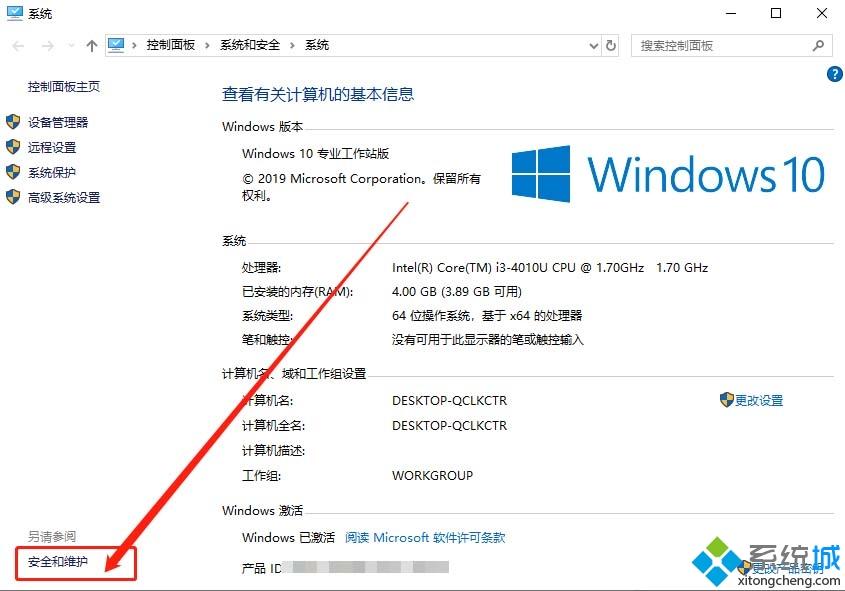
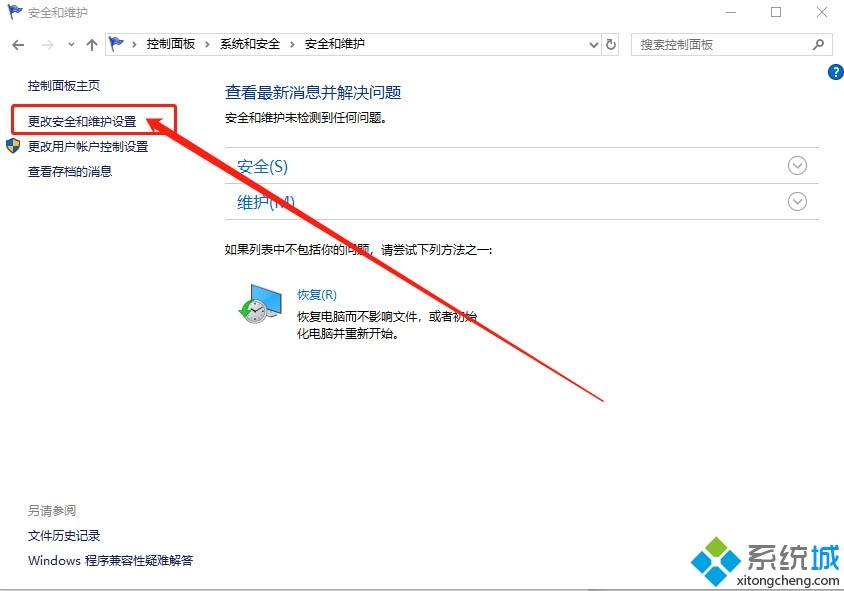
3、取消勾选“病毒防护”并点击“确定”。
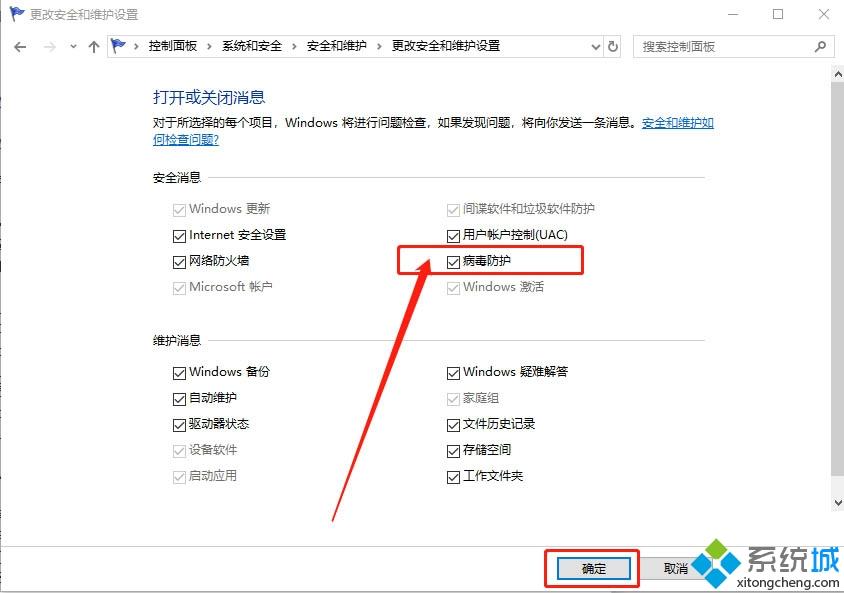
4、然后,回到安全和维护页面,打开“维护”。
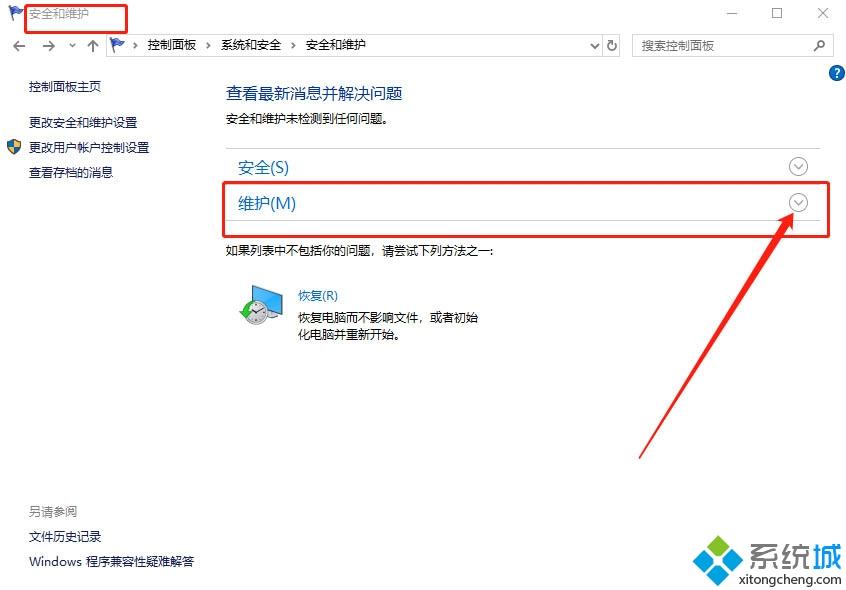
5、随后在下方找到并关闭第三方安全软件,再开启windows defender。之后重新进入设置,即可发现windows defender已开启。
关于win10windows defender打不开的处理方法就为大家分享到这里啦,有出现同样情况的可以按照上面的方法来解决。
我告诉你msdn版权声明:以上内容作者已申请原创保护,未经允许不得转载,侵权必究!授权事宜、对本内容有异议或投诉,敬请联系网站管理员,我们将尽快回复您,谢谢合作!










